电脑桌面图标较大虽然方便点击 , 但是很不美观而且放不了太多图标 。对于喜欢将文件放置在桌面的朋友来说 , 图标必须变小一点 , 才会有更大的位置放文件 。那该如何实现呢?其实只需要两招即可 , 下面就带大家了解一下 。
1、在windows桌面上点击右键 , 在弹出的右键菜单中 , 选择“显示设置”菜单进入 。
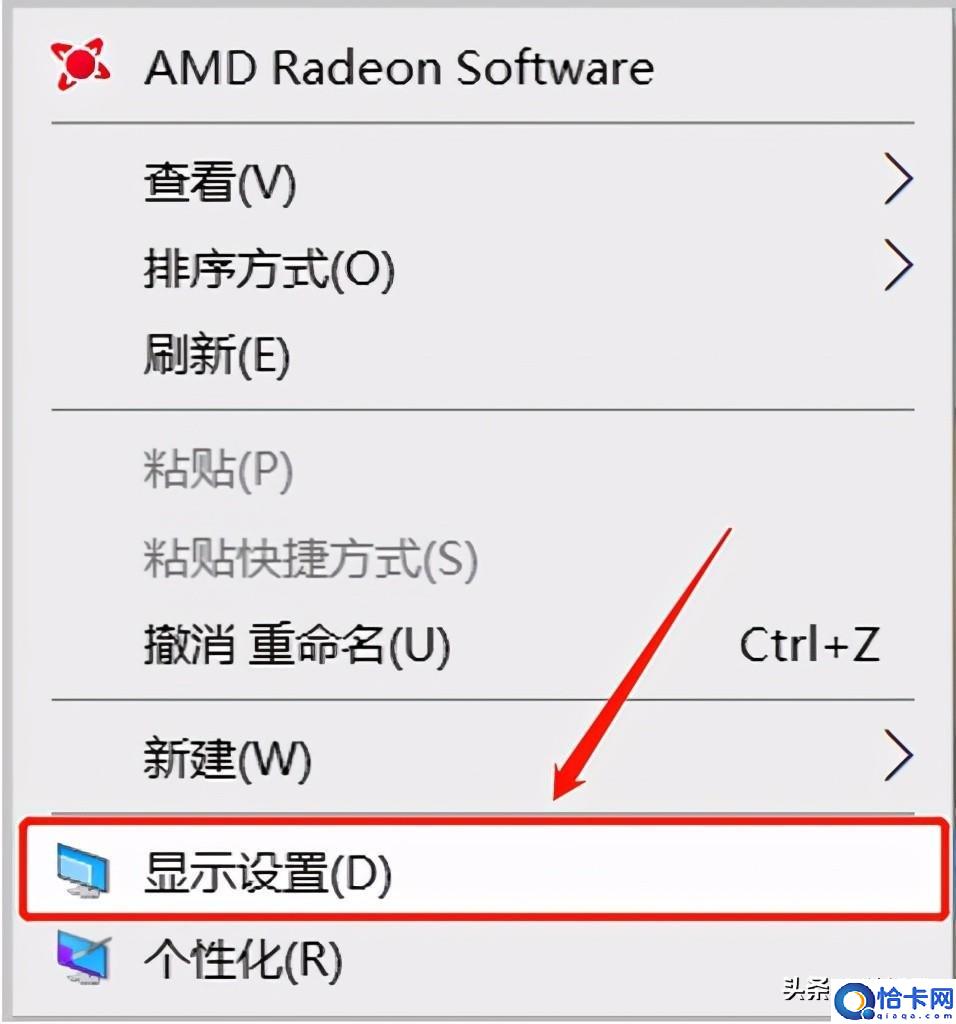
文章插图
2、在显示设置界面的右侧 , 点击“缩放与布局”的下拉菜单 , 这里可以更改缩放比例 。设置的比例越大 , 桌面图标显示越大 , 占用位置越大 。设置的比例越小 , 桌面图标显示越小 , 占用位置越小 。

文章插图
总结【两招就能把电脑桌面图标变小 笔记本桌面图标变大了怎么变小】windows本身是没有专门对图标大小的设置的 , 上面的方法也是通过winddows提供的缩放功能来间接改变图标的显示大小 。如果有需要的朋友可以尝试一下 。
- 两招轻松修复好电脑键盘失灵 键盘不好使了按哪个键恢复呢
- 华为手机不用亮屏就能看时间日期,30秒钟设置 时间显示在屏幕上怎么设置华为
- 2019年愚人节给女友发多少钱红包合适 有心意就好了
- 苹果数据线充电时接触不良是什么原因 苹果充电线用久了就接触不良
- 狗为什么会游泳
- 助神安眠茶有哪些
- 下岗职工创业补贴政策
- 电脑开机转一下就停解决方案 电脑风扇转一下停一下开不了机怎么回事
- vmware一开虚拟机就蓝屏解决方法 vmware虚拟机一启动电脑就蓝屏
- iPhone过热屏幕变暗调节方法 苹果手机为啥一热就屏幕变黑怎么办
